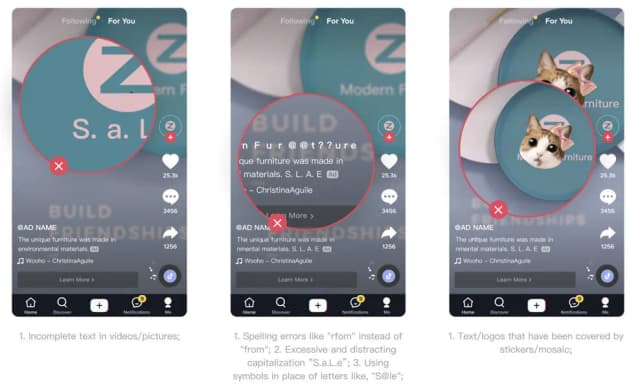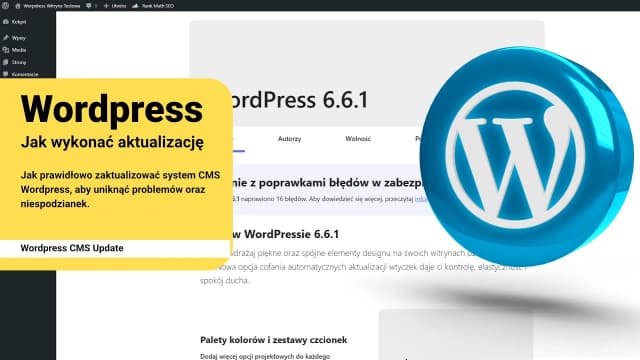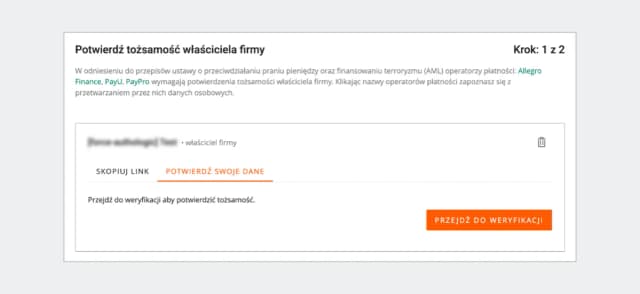Aktualizacja systemu Windows Vista do Windows 7 to proces, który pozwala zachować wszystkie pliki, ustawienia i programy, ale wymaga spełnienia kilku warunków. Aby przeprowadzić uaktualnienie, musisz mieć wersję Vista z Service Pack 1 lub nowszym oraz upewnić się, że wybierasz tę samą edycję systemu, na przykład z Vista Home Premium do Windows 7 Home Premium. W przeciwnym razie konieczne będzie wykonanie czystej instalacji.
Przed rozpoczęciem aktualizacji ważne jest, aby sprawdzić wymagania systemowe i upewnić się, że na dysku twardym jest wystarczająco dużo wolnego miejsca. Zaleca się również wykonanie kopii zapasowej wszystkich ważnych danych, aby uniknąć ich utraty w trakcie procesu. W dalszej części artykułu przedstawimy szczegółowe kroki, które należy podjąć, aby przeprowadzić uaktualnienie bezproblemowo.
Najistotniejsze informacje:
- Uaktualnienie z Vista do Windows 7 jest możliwe tylko przy wersji Vista z Service Pack 1 lub nowszym.
- Wymagane jest minimum 16 GB wolnego miejsca na dysku dla wersji 32-bitowej lub 20 GB dla 64-bitowej.
- Przed aktualizacją należy wykonać kopię zapasową danych, aby uniknąć ich utraty.
- W trakcie aktualizacji wybierz opcję „Uaktualnienie” i upewnij się, że masz połączenie z Internetem.
- Po zakończeniu instalacji warto uruchomić Windows Update, aby zainstalować najnowsze aktualizacje.
- Oferty bezpłatnych uaktualnień z Vista do Windows 7 wygasły i wymagają zakupu legalnej licencji.
Jak przygotować się do aktualizacji z Vista do Windows 7
Przed przystąpieniem do aktualizacji systemu Windows Vista do Windows 7, ważne jest, aby upewnić się, że Twój komputer spełnia wymagania systemowe. Aby przeprowadzić uaktualnienie, musisz mieć wersję Vista z Service Pack 1 lub nowszym. Dodatkowo, uaktualnienie musi dotyczyć tej samej edycji systemu, co oznacza, że na przykład z Vista Home Premium możesz przejść do Windows 7 Home Premium. W przeciwnym razie konieczne będzie wykonanie czystej instalacji, co wiąże się z utratą danych.
Musisz również upewnić się, że na dysku twardym jest wystarczająco dużo wolnego miejsca - minimum 16 GB dla wersji 32-bitowej lub 20 GB dla wersji 64-bitowej. Przed rozpoczęciem procesu zaleca się wykonanie kopii zapasowej wszystkich ważnych danych, aby uniknąć ich utraty w przypadku wystąpienia problemów podczas instalacji. Warto również skorzystać z Doradcy uaktualnienia systemu Windows 7, który sprawdzi zgodność sprzętu i oprogramowania z nowym systemem.
Sprawdzenie wymagań systemowych dla Windows 7
Aby system Windows 7 działał poprawnie, musisz spełnić określone wymagania sprzętowe i programowe. Procesor powinien mieć co najmniej 1 GHz, a RAM powinien wynosić minimum 1 GB dla wersji 32-bitowej lub 2 GB dla wersji 64-bitowej. Dodatkowo, potrzebujesz co najmniej 16 GB wolnego miejsca na dysku twardym, aby zainstalować system.
| Wymagania minimalne | Wymagania zalecane |
| Procesor: 1 GHz | Procesor: 2 GHz lub szybszy |
| RAM: 1 GB (32-bit) lub 2 GB (64-bit) | RAM: 4 GB lub więcej |
| Wolne miejsce na dysku: 16 GB (32-bit) lub 20 GB (64-bit) | Wolne miejsce na dysku: 30 GB lub więcej |
Wykonanie kopii zapasowej danych przed aktualizacją
Przed przystąpieniem do aktualizacji systemu Windows Vista do Windows 7, niezwykle istotne jest, aby wykonać kopię zapasową wszystkich ważnych danych. Utrata plików podczas uaktualnienia może się zdarzyć, dlatego lepiej być przygotowanym. Istnieje wiele metod tworzenia kopii zapasowej, które można łatwo zastosować. Możesz użyć zewnętrznych dysków twardych, które oferują dużą pojemność i są łatwe w użyciu. Alternatywnie, chmurowe usługi przechowywania danych takie jak Google Drive czy Dropbox, pozwalają na przechowywanie plików online, co zapewnia dodatkowe bezpieczeństwo.
Innym rozwiązaniem są programy do tworzenia kopii zapasowych, takie jak Acronis True Image lub EaseUS Todo Backup, które automatyzują proces i umożliwiają przywrócenie systemu do wcześniejszego stanu w razie potrzeby. Niezależnie od wybranej metody, pamiętaj, aby skopiować najważniejsze pliki, takie jak dokumenty, zdjęcia, filmy oraz wszelkie istotne dane osobiste. Dzięki temu, nawet w przypadku problemów podczas aktualizacji, Twoje dane będą bezpieczne.
Krok po kroku: Proces uaktualnienia systemu
Aby rozpocząć aktualizację z Windows Vista do Windows 7, najpierw włóż płytę DVD z systemem Windows 7 do napędu. Następnie uruchom plik setup.exe, który znajduje się na płycie. Po uruchomieniu instalatora kliknij przycisk „Zainstaluj teraz”. W trakcie instalacji wybierz opcję „Uaktualnienie”, co pozwoli Ci zachować pliki, ustawienia i programy z dotychczasowego systemu. Warto mieć połączenie z Internetem, aby pobrać najnowsze aktualizacje i sterowniki, co ułatwi proces instalacji.
Podczas instalacji system Windows 7 sprawdzi kompatybilność Twojego sprzętu i oprogramowania, co może zająć chwilę. Proces kopiowania plików może trwać od kilku minut do kilku godzin, w zależności od wydajności komputera oraz ilości danych do przeniesienia. W trakcie instalacji komputer może się wielokrotnie restartować, co jest normalne. Po zakończeniu instalacji system Windows 7 będzie gotowy do użycia, a Ty będziesz mógł cieszyć się nowymi funkcjami.
- Włóż płytę DVD z Windows 7 do napędu.
- Uruchom plik setup.exe i kliknij „Zainstaluj teraz”.
- Wybierz opcję „Uaktualnienie” podczas instalacji.
- Pobierz aktualizacje i sterowniki, gdy zostaniesz o to poproszony.
- Obserwuj proces instalacji, który może wymagać kilku restartów.
Wybór odpowiedniej opcji instalacji dla twojego systemu
Podczas aktualizacji z Vista do Windows 7 masz do wyboru dwie główne opcje instalacji: uaktualnienie na miejscu oraz czysta instalacja. Uaktualnienie na miejscu pozwala zachować wszystkie pliki, ustawienia i programy, co jest dużą zaletą dla użytkowników, którzy nie chcą tracić danych. Z drugiej strony, czysta instalacja wymaga usunięcia wszystkich danych z dysku, co może być korzystne, jeśli chcesz zacząć od nowa z czystym systemem, ale wiąże się z ryzykiem utraty ważnych informacji.
Wybór między tymi opcjami zależy od Twoich potrzeb. Jeśli masz wiele programów i danych, które chcesz zachować, uaktualnienie na miejscu będzie lepszym rozwiązaniem. Natomiast, jeśli Twój system działa wolno lub masz problemy z oprogramowaniem, czysta instalacja może być bardziej efektywna.
| Opcja instalacji | Zalety | Wady |
| Uaktualnienie na miejscu | Zachowanie plików i programów | Możliwość przeniesienia problemów z Vista |
| Czysta instalacja | Lepsza wydajność, brak starych problemów | Utrata wszystkich danych, konieczność ponownej instalacji programów |
Jakie problemy mogą wystąpić podczas aktualizacji
Podczas aktualizacji z Windows Vista do Windows 7 mogą wystąpić różne problemy, które mogą wpłynąć na płynność procesu. Jednym z najczęstszych problemów są niekompatybilności oprogramowania. Niektóre aplikacje działające w systemie Vista mogą nie być zgodne z Windows 7, co może prowadzić do ich nieprawidłowego działania lub całkowitego braku funkcji. Dlatego przed rozpoczęciem aktualizacji warto sprawdzić, które programy mogą wymagać aktualizacji lub zamiany na alternatywne rozwiązania.
Innym problemem, z którym możesz się spotkać, jest utrata danych. Choć proces uaktualnienia powinien zachować pliki, istnieje ryzyko, że niektóre z nich mogą zostać utracone lub usunięte w trakcie instalacji. Dlatego kluczowe jest, aby przed rozpoczęciem aktualizacji wykonać pełną kopię zapasową ważnych danych. W razie wystąpienia problemów po aktualizacji, warto znać opcje odzyskiwania danych, aby móc przywrócić utracone pliki.
- Niekompatybilne oprogramowanie, takie jak starsze wersje programów biurowych lub gier.
- Problemy z sterownikami urządzeń, które mogą nie działać poprawnie w Windows 7.
- Możliwość utraty danych, jeśli proces uaktualnienia nie przebiegnie zgodnie z planem.
Rozwiązywanie problemów z niekompatybilnym oprogramowaniem
Aby zminimalizować problemy związane z niekompatybilnym oprogramowaniem po aktualizacji, warto regularnie sprawdzać dostępność aktualizacji dla zainstalowanych programów. Możesz to zrobić, odwiedzając strony producentów oprogramowania lub korzystając z ich funkcji automatycznych aktualizacji. W przypadku, gdy programy nie są już wspierane, rozważ znalezienie alternatywnych aplikacji, które oferują podobne funkcje i są zgodne z Windows 7. Ważne jest również, aby przed aktualizacją zrobić listę kluczowych aplikacji, które używasz, aby łatwiej znaleźć ich odpowiedniki lub aktualizacje.
- Microsoft Office 2007 może wymagać aktualizacji do nowszej wersji.
- Niektóre starsze gry, takie jak "The Sims 2", mogą wymagać patchy.
- Programy antywirusowe, takie jak Norton 2009, mogą wymagać aktualizacji lub zamiany na nowsze wersje.
Jak uniknąć utraty danych po aktualizacji systemu
Aby zapobiec utracie danych po aktualizacji do Windows 7, warto wdrożyć kilka najlepszych praktyk ochrony danych. Przede wszystkim, korzystaj z narzędzi do tworzenia kopii zapasowych, takich jak Windows Backup, który jest wbudowany w system operacyjny. Umożliwia on automatyczne tworzenie kopii zapasowych ważnych plików i folderów na zewnętrznych dyskach twardych lub w chmurze. Możesz także rozważyć użycie oprogramowania do odzyskiwania danych, takiego jak Recuva lub EaseUS Data Recovery Wizard, które mogą pomóc w przywracaniu utraconych plików w przypadku problemów po aktualizacji.
Regularne tworzenie kopii zapasowych jest kluczowe. Ustaw harmonogram, aby automatycznie tworzyć kopie zapasowe co tydzień lub co miesiąc, w zależności od tego, jak często zmieniają się Twoje dane. Warto również trzymać kopie zapasowe w różnych lokalizacjach, aby zwiększyć bezpieczeństwo, na przykład na zewnętrznym dysku oraz w chmurze. Dzięki tym krokom, będziesz miał pewność, że Twoje dane są bezpieczne, nawet jeśli wystąpią problemy po aktualizacji.
Jak zabezpieczyć system Windows 7 przed przyszłymi problemami
Po uaktualnieniu do Windows 7, kluczowe jest nie tylko zabezpieczenie danych przed utratą, ale także ochrona całego systemu przed przyszłymi problemami. Warto zainwestować w oprogramowanie antywirusowe oraz zapory sieciowe, które mogą pomóc w ochronie przed złośliwym oprogramowaniem i atakami hakerskimi. Regularne aktualizacje systemu oraz zainstalowanych programów są niezbędne, aby zapewnić, że wszystkie luki w zabezpieczeniach są na bieżąco łatanie.
Inwestowanie w usługi chmurowe do przechowywania danych, takie jak Microsoft OneDrive czy Google Drive, może również zwiększyć bezpieczeństwo Twoich plików. Te usługi nie tylko oferują automatyczne kopie zapasowe, ale także umożliwiają łatwy dostęp do danych z różnych urządzeń. Warto również rozważyć korzystanie z rozwiązań do zarządzania hasłami, które pomogą w ochronie kont i danych osobowych, co jest niezbędne w dzisiejszym cyfrowym świecie.